- HOME
- Android活用術
- ファイルの複製と移動
ファイルを整理する上で移動したり、複製したり削除したりする作業が必要となります。このうち、ファイルを削除する方法は前のページで見ました。このページでは、ファイルを移動する方法と複製する方法について解説いたします。
ファイルを複製する
ファイルを複製するには、複製したいファイルをコピーし、複製したい場所で貼り付けを行ないます。
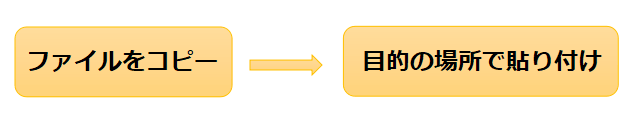
同じフォルダに複製する
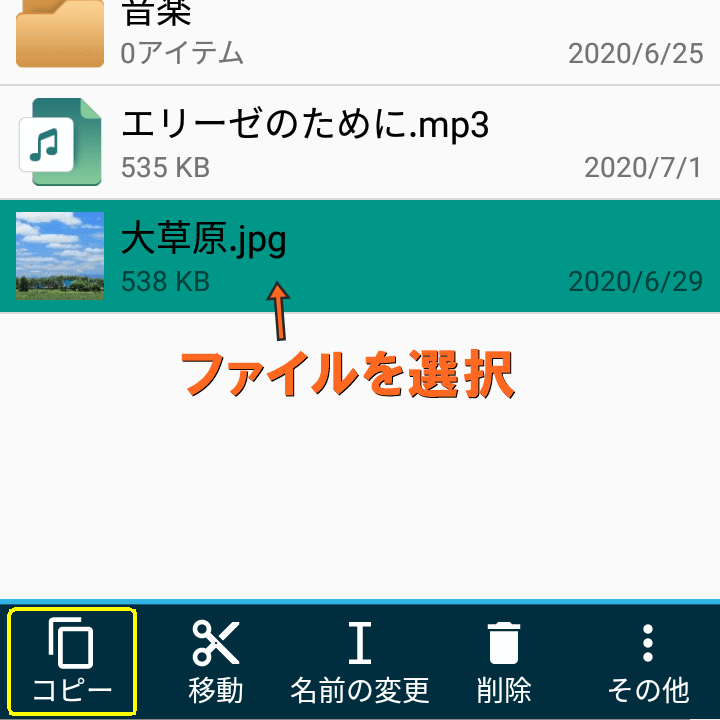
まずは目的のファイルを選択します。画面下部にボタンが出るのでコピーをタップします。
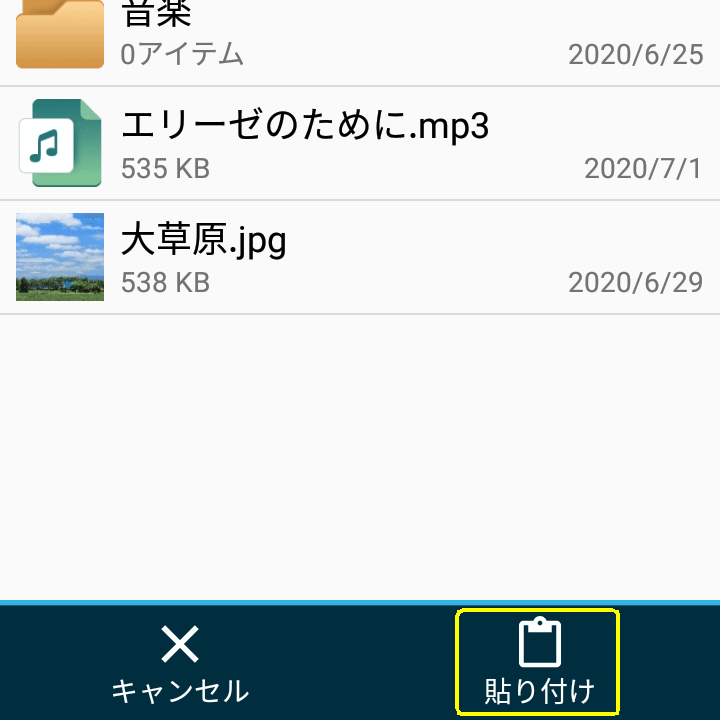
続いて、貼り付けをタップします。
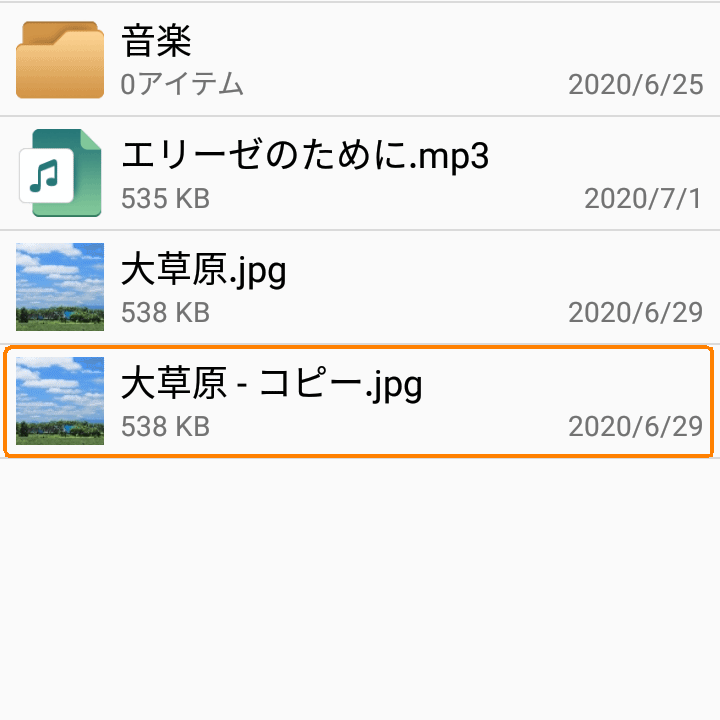
ファイル名に「コピー」が付きますが、同じファイルが複製されました。
別のフォルダに複製する
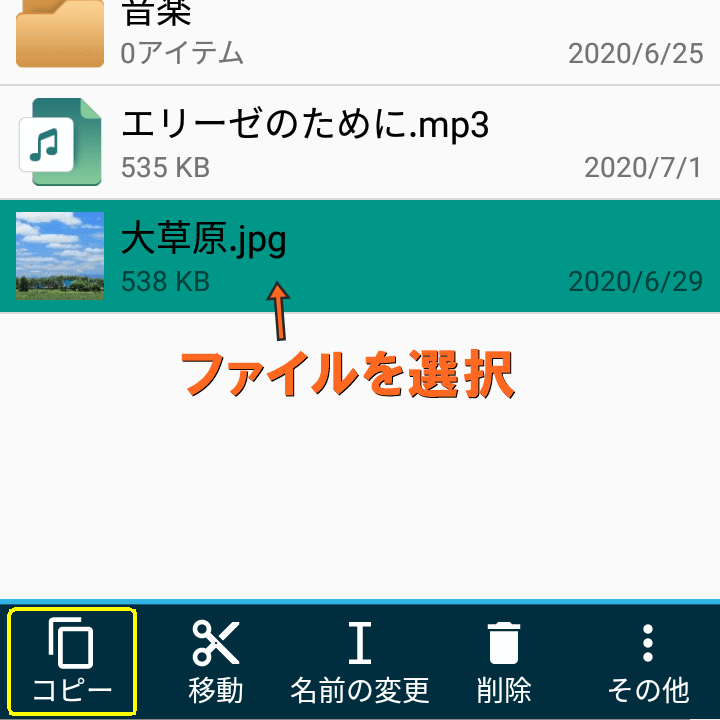
やはり目的のファイルを選択します。そして画面下部のコピーボタンをタップします。
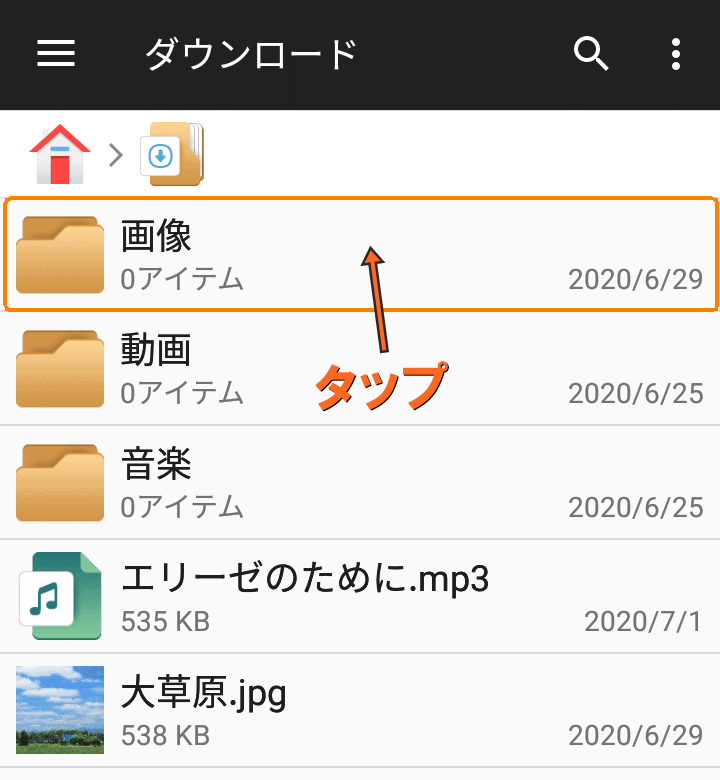
次に複製したいフォルダに移動します。
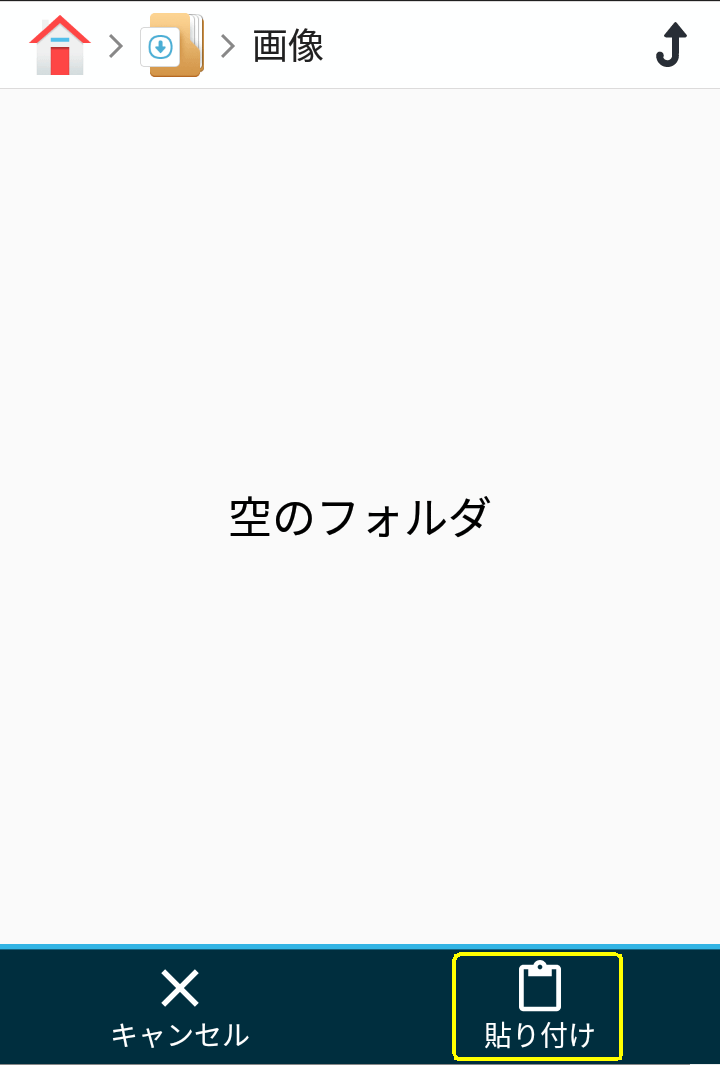
そして、画面下部の貼り付けをタップします。
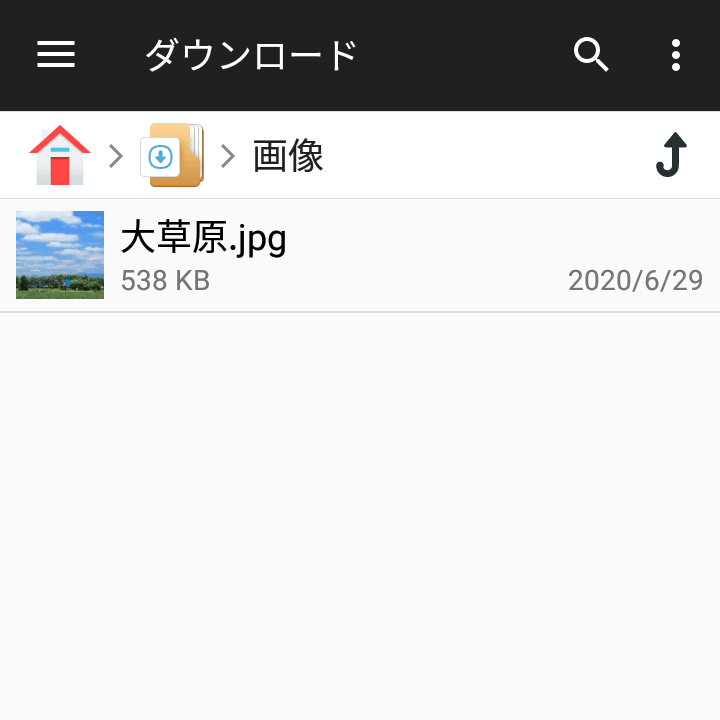
ファイルが貼り付けされました。
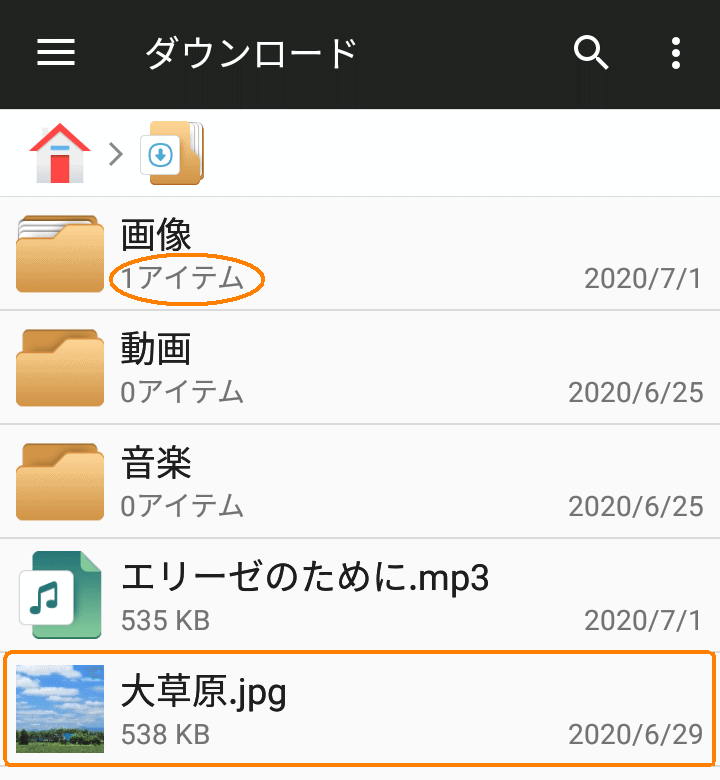
戻るボタンを押して、元のフォルダに戻ってみます。
ここにも同じファイルがあります。このようにファイルをコピーして貼り付けると、同じファイルを複製できます。
ファイルを移動する
ファイルを移動するには、目的のファイルを切り取り、移動させたい場所で貼り付けを行ないます。
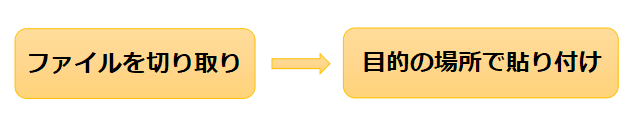
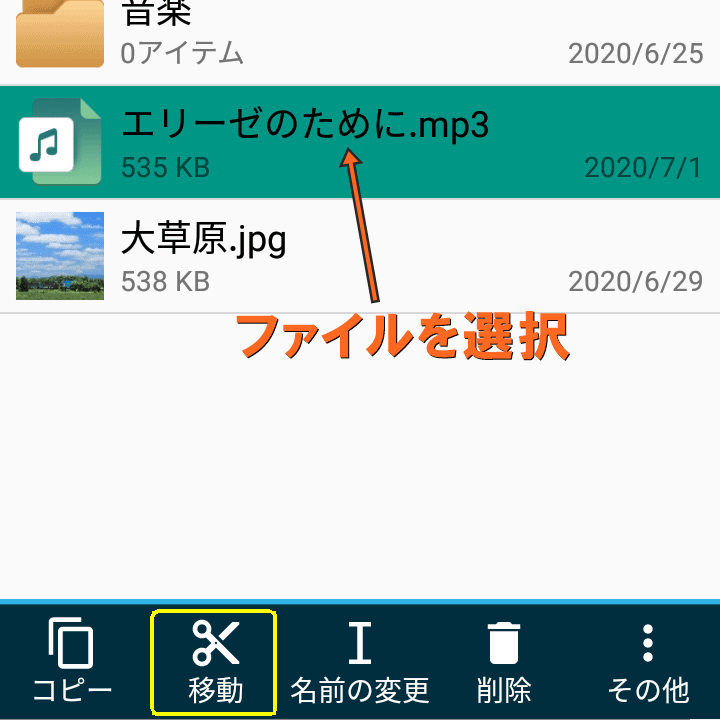
スマート着信音より着信音用の音楽ファイルをダウンロードしてみました。そのファイルを移動してみます。
まずは目的のファイルを選択します。画面下部にボタンが出るので、切り取りをタップします(図を見るとわかりますが、ファイルマネージャーアプリでは「切り取り」ではなく「移動」と表示されています)。
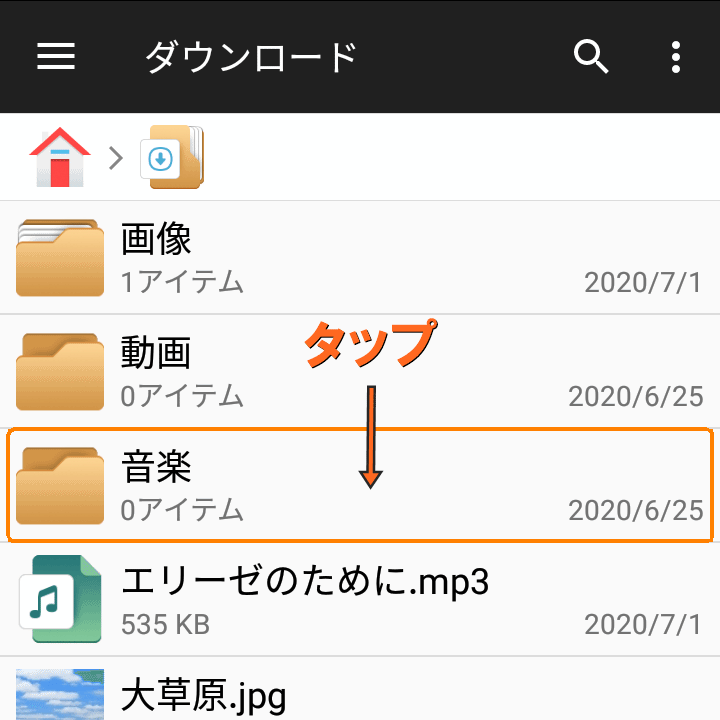
次に移動させたいフォルダを開きます。
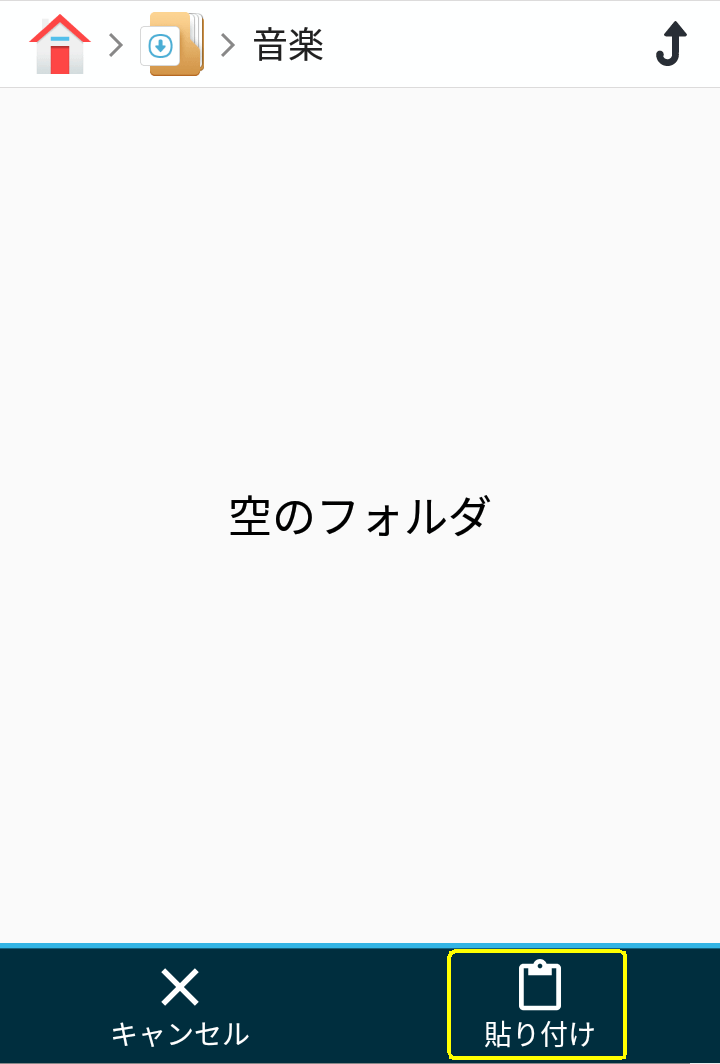
画面下部の貼り付けをタップします。
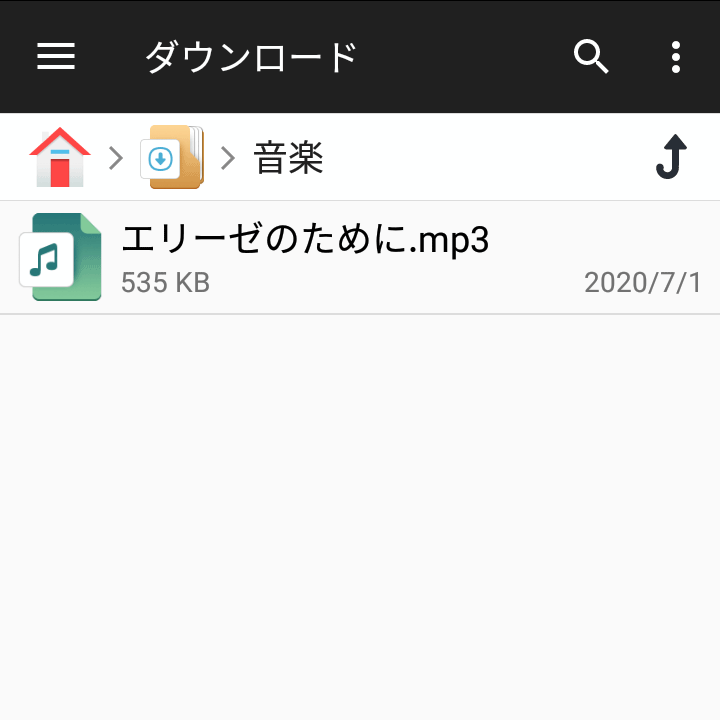
ファイルが貼り付けられました。
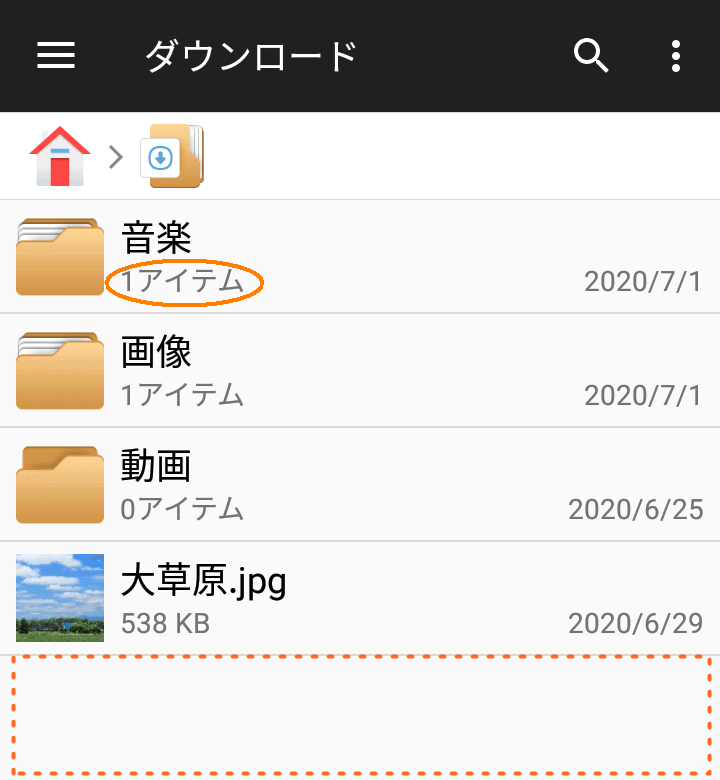
戻るボタンを押して、元のフォルダに戻ってみます。
切り取ったファイルが無くなっています。このようにファイルを切り取って貼り付けると、ファイルを移動させることができます。
フォルダの複製や移動
ちなみにフォルダの複製や移動も同じ手順で行えます。フォルダの場合は中のファイルも一緒に複製されたり移動することになります。